Пример: Использование опции сравнения с функциями поиска
1. Задайте две входные матрицы A и B одинаковых размеров
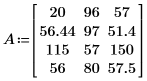 |
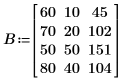 |
2. Задайте переменную z

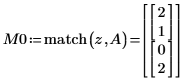
Функция возвращает координаты "строка-столбец" двух подходящих элементов в матрице A.
4. Напишите программу отображения элементов, найденных функцией match
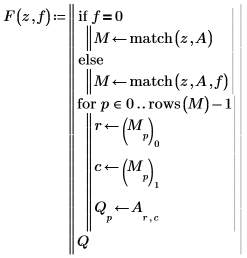
5. Используйте эту программу, чтобы отобразить точно соответствующие элементы при z=57
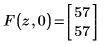
6. Используйте функцию lookup, чтобы найти элементы в матрице B, которые соответствуют подходящим элементам в матрице A
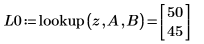
Функция возвращает сами подходящие элементы, а не их координаты "строка-столбец".
7. Напишите программу отображения элементов, найденных функцией lookup
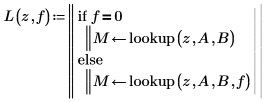
8. Используйте программу, чтобы отобразить соответствующие элементы матрицы B при z=57
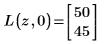
9. Используйте эти две программы, чтобы отобразить элементы, найденные функциями match и lookup с использованием функции сравнения f1

Эта опция сравнения сопоставляет значения элементов матрицы A в диапазоне r1:
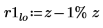 | 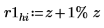 |  |
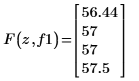 | 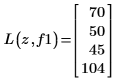 |
10. Используйте эти две программы, чтобы отобразить элементы, найденные функциями match и lookup с использованием функции сравнения f2

Эта опция сравнения сопоставляет значения элементов матрицы A вне диапазона r2:
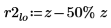 | 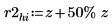 |  |
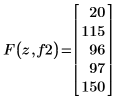 | 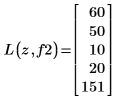 |
11. Напишите программу преобразования матрицы в вектор
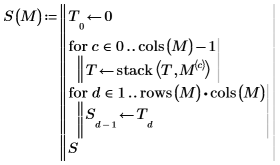
12. Используйте эту программу, чтобы преобразовать матрицу A в вектор V
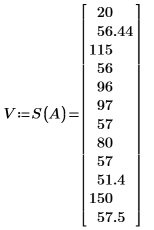 | 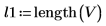 |  |
13. Найдите длину вектора из точек, которые являются подходящими в матрице A
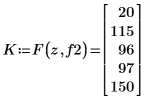 |  |
14. Напишите программу вставки подходящих точек в новый вектор той же длины, что и V. Программа записывает -100 в незаполненных позициях.
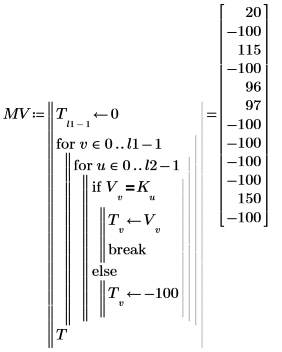
15. Постройте график двух векторов так, чтобы скрыть точки -100 вектора MV. Используйте горизонтальные маркеры, чтобы показать два уровня r2.

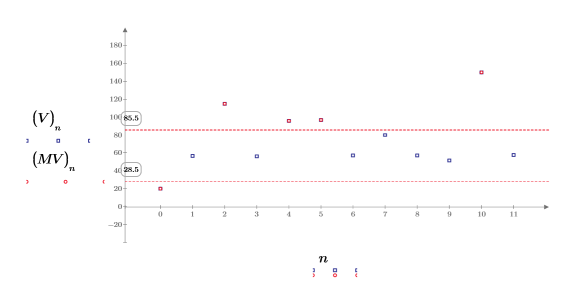
Из двенадцати элементов вектора V (или матрицы A) пять подходящих элементов выходят за пределы указанного диапазона r2.